Chép Tin Nhắn Từ Android Vào Máy Tính là một nhu cầu phổ biến, giúp sao lưu dữ liệu quan trọng hoặc chuyển đổi điện thoại dễ dàng. Bài viết này sẽ hướng dẫn bạn các phương pháp hiệu quả và đơn giản nhất để thực hiện việc này.
Các Phương Pháp Chép Tin Nhắn Từ Android Sang Máy Tính
Có nhiều cách để chép tin nhắn từ Android vào máy tính, từ sử dụng phần mềm của bên thứ ba đến tận dụng các tính năng có sẵn trên điện thoại. Dưới đây là một số phương pháp phổ biến và hiệu quả:
Sử Dụng Phần Mềm Chuyên Dụng
Nhiều phần mềm được thiết kế riêng cho việc sao lưu và khôi phục dữ liệu Android, bao gồm cả tin nhắn. Một số phần mềm phổ biến như MobileTrans, dr.fone, và Syncios Data Transfer cho phép bạn chép tin nhắn từ Android sang máy tính một cách dễ dàng. Ưu điểm của việc sử dụng phần mềm chuyên dụng là giao diện thân thiện, hỗ trợ nhiều loại dữ liệu và thường có tính năng sao lưu tự động.
Sử Dụng Ứng Dụng SMS Backup & Restore
SMS Backup & Restore là một ứng dụng miễn phí trên Google Play Store, cho phép bạn sao lưu tin nhắn SMS và MMS lên Google Drive, Dropbox, hoặc OneDrive. Sau đó, bạn có thể truy cập các tập tin sao lưu này trên máy tính để xem hoặc khôi phục tin nhắn. Đây là một giải pháp đơn giản và tiện lợi cho việc sao lưu tin nhắn định kỳ.
Sử Dụng Cáp USB và Tính Năng Debug USB
Nếu bạn chỉ cần chép một số tin nhắn cụ thể, có thể sử dụng cáp USB và bật tính năng Debug USB trên điện thoại. Sau khi kết nối điện thoại với máy tính, bạn có thể truy cập bộ nhớ trong của điện thoại và tìm thư mục chứa tin nhắn. Tuy nhiên, phương pháp này khá phức tạp và yêu cầu kiến thức kỹ thuật nhất định.
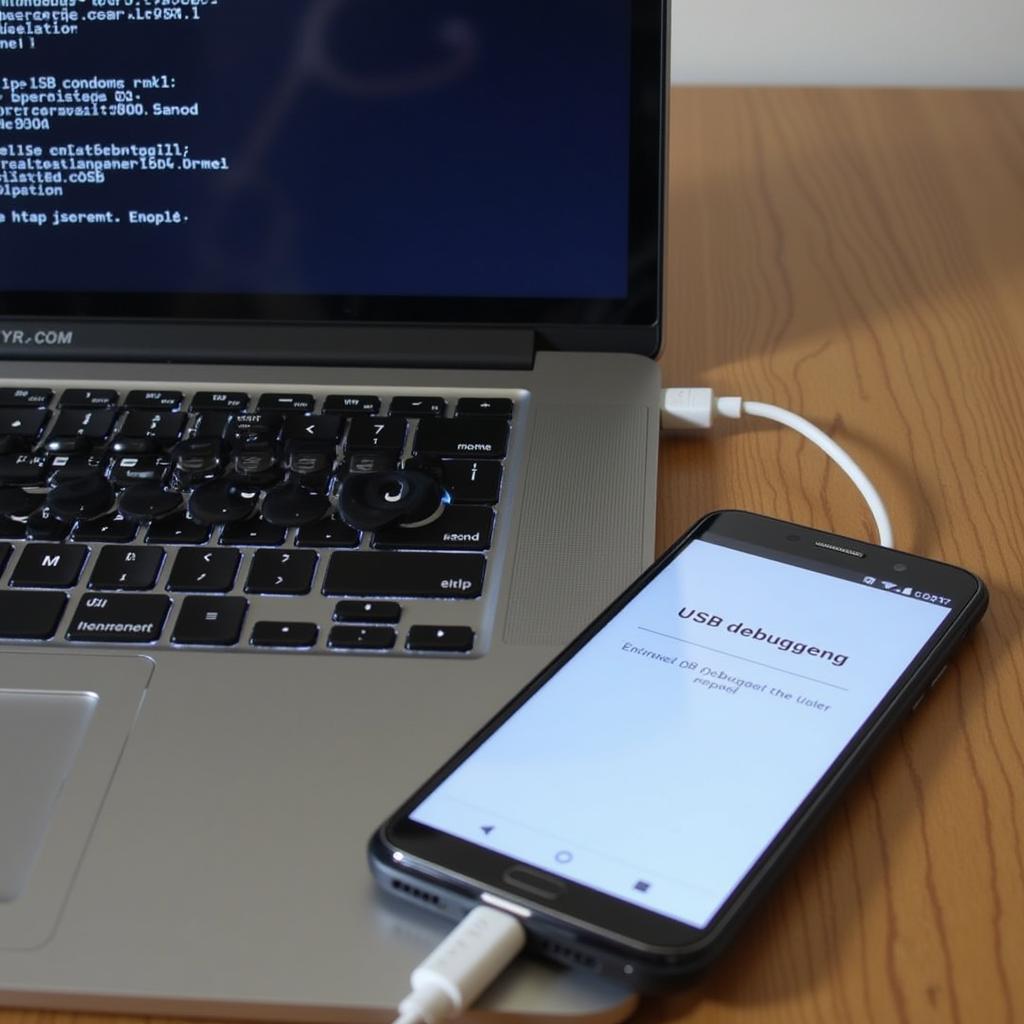 Chép tin nhắn Android bằng cáp USB
Chép tin nhắn Android bằng cáp USB
Hướng Dẫn Chi Tiết Chép Tin Nhắn Bằng MobileTrans
MobileTrans là một trong những phần mềm tốt nhất để chép tin nhắn từ Android vào máy tính. Dưới đây là hướng dẫn chi tiết:
- Tải và cài đặt MobileTrans trên máy tính.
- Kết nối điện thoại Android với máy tính bằng cáp USB.
- Chọn chức năng “Sao lưu & Khôi phục”.
- Chọn “Sao lưu điện thoại” và chọn loại dữ liệu là “Tin nhắn”.
- Bắt đầu quá trình sao lưu.
Lợi Ích Của Việc Chép Tin Nhắn Vào Máy Tính
Việc sao lưu tin nhắn từ Android vào máy tính mang lại nhiều lợi ích:
- Bảo vệ dữ liệu: Phòng trường hợp mất điện thoại hoặc dữ liệu bị hỏng.
- Chuyển đổi điện thoại: Dễ dàng chuyển tin nhắn sang điện thoại mới.
- Giải phóng bộ nhớ: Xóa tin nhắn trên điện thoại mà không mất dữ liệu.
Kết Luận
Chép tin nhắn từ Android vào máy tính là việc làm cần thiết để bảo vệ dữ liệu quan trọng. Bài viết đã hướng dẫn bạn các phương pháp hiệu quả để thực hiện việc này. Hãy chọn phương pháp phù hợp với nhu cầu của bạn và thực hiện ngay hôm nay.
hướng dẫn sao chep tin nhắn từ iphone sang android
FAQ
-
Tôi có thể chép tin nhắn từ Android sang máy tính miễn phí không?
Có, bạn có thể sử dụng ứng dụng SMS Backup & Restore hoặc cáp USB. -
Phần mềm nào tốt nhất để chép tin nhắn từ Android sang máy tính?
MobileTrans là một lựa chọn tốt, bên cạnh đó còn có dr.fone và Syncios Data Transfer. -
Tôi có thể khôi phục tin nhắn đã sao lưu vào điện thoại Android khác không?
Có, hầu hết các phần mềm và ứng dụng đều hỗ trợ tính năng này. -
Sao lưu tin nhắn lên đám mây có an toàn không?
Tùy thuộc vào dịch vụ đám mây bạn sử dụng, hãy đảm bảo sử dụng dịch vụ uy tín. -
Tôi có cần root điện thoại để chép tin nhắn không?
Không nhất thiết, nhưng root điện thoại có thể giúp bạn truy cập sâu hơn vào hệ thống. -
Làm thế nào để bật tính năng Debug USB trên điện thoại Android?
Bạn cần vào phần “Tùy chọn nhà phát triển” trong cài đặt của điện thoại. -
Tin nhắn đã xóa có thể được khôi phục không?
Có thể, nhưng cần sử dụng phần mềm chuyên dụng và không phải lúc nào cũng thành công.
copy tin nhắn từ iphone sang iphone qua itune
Mô tả các tình huống thường gặp câu hỏi.
Người dùng thường gặp khó khăn khi tìm đúng thư mục chứa tin nhắn khi sử dụng cáp USB, hoặc gặp lỗi khi kết nối điện thoại với máy tính. Một số người cũng lo lắng về vấn đề bảo mật khi sao lưu tin nhắn lên đám mây.
Gợi ý các câu hỏi khác, bài viết khác có trong web.
Bạn có thể tìm hiểu thêm về sao lưu tin nhắn thoại zalo trên máy tính hoặc copy tin nhắn zalo từ pc sang dien thoai.